Soporte de PE: Configuración de optimización de WAN
Puede configurar e implementar Citrix SD-WAN Premium Edition (PE) a través del servicio Citrix SD-WAN Orchestrator. Ahora puede configurar configuraciones de optimización de WAN, como funciones, ajustes, aplicaciones y reglas, a través de SD-WAN Orchestrator. La implementación de dispositivos SD-WAN PE ahora también es posible a través de Orchestrator.
NOTA
El Citrix SD-WAN PE solo es compatible con las plataformas Citrix SD-WAN 1100, 2100, 5100 y 6100.
Las funciones de optimización de WAN se pueden aplicar por sitio o globalmente a todos los sitios de la red. El servicio Citrix SD-WAN Orchestrator proporciona instrucciones paso a paso para habilitar y configurar las funciones de optimización de PE WAN para su WAN virtual.
Nota
Debe tener una licencia de Citrix SD-WAN PE instalada para acceder, habilitar, configurar y activar las funciones de optimización de WAN en su WAN virtual.
Para configurar globalmente las funciones de optimización de WAN de PE, vaya a Configuración > Optimización de WAN al nivel de red. Debe configurar las siguientes funciones para completar la configuración de optimización de la WAN global:
- Funciones
- Tuning
- Aplicaciones WAN Opt
- Grupos de aplicaciones WAN Opt
- Reglas
Funciones
Para habilitar la optimización de WAN en la configuración de funciones, vaya a Configuración > Optimización de WAN > Funciones.
También puede aceptar la configuración predeterminada preseleccionada en el formulario o personalizar la configuración. Haga clic en las casillas de verificación para seleccionar o deseleccionar una opción.
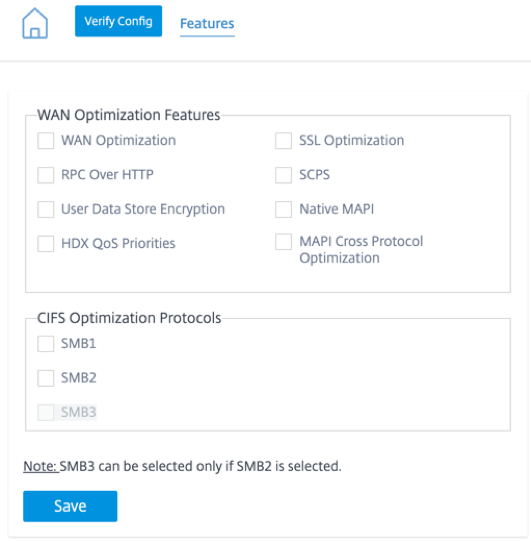
La página de configuración de funciones contiene las dos secciones siguientes:
- Funciones de optimización WAN
- Protocolos de optimización CIFS
Funciones de optimización WAN
-
Optimización de WAN: habilite la optimización de WAN para esta configuración. Esto también permite la compresión, la deduplicación y la optimización del protocolo TCP.
-
Optimización de SSL: habilite la optimización de los flujos de tráfico con cifrado SSL.
-
RPC sobre HTTP: habilite la optimización del tráfico de Microsoft Exchange que usa RPC a través de HTTP.
-
SCPS: habilite la optimización del protocolo TCP para enlaces satelitales.
-
Cifrado del almacén de datos de usuario: Permita una mayor seguridad de los datos mediante el cifrado del historial de compresión de la optimización de
-
MAPI nativa: habilita la optimización del tráfico de Microsoft Exchange.
-
Prioridades de QoS de HDX: Seleccione la casilla de verificación para habilitar la optimización del tráfico ICA en función de la priorización de los subcanales de HDX.
-
Optimización multiprotocolo de MAPI: habilite la optimización multiprotocolo del tráfico de Microsoft Outlook (MAPI).
Protocolos de optimización CIFS
Las opciones de los protocolos de optimización CIFS son las siguientes:
-
SMB1: Seleccione la casilla de verificación para habilitar la optimización del uso compartido de archivos de Windows (SMB1).
-
SMB2: Seleccione la casilla de verificación para habilitar la optimización del uso compartido de archivos de Windows (SMB2).
-
SMB3: Seleccione la casilla de verificación para habilitar la optimización del uso compartido de archivos de Windows (SMB3). Primero debe seleccionar la opción SMB2 para poder seleccionar SMB3.
Haga clic en Guardar para habilitar y agregar las funciones seleccionadas al paquete de configuración.
Tuning
Para configurar los ajustes de optimización de WAN, vaya a Configuración > Optimización de WAN > Ajuste.
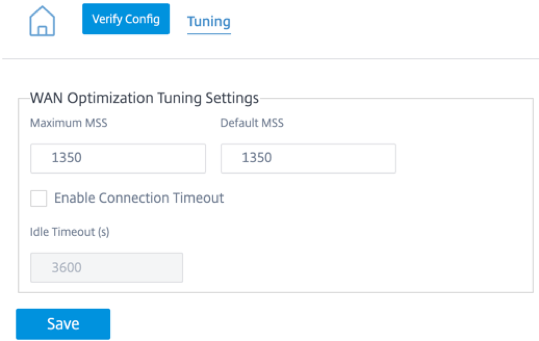
Las opciones de configuración de ajuste son las siguientes:
- MSS máximo: introduzca el tamaño máximo (en bytes) del tamaño máximo de segmento (MSS) de un segmento TCP.
- MSS predeterminado: Introduzca el tamaño predeterminado (en octetos) del MSS para los segmentos TCP.
- Habilitar el tiempo de espera de la conexión: Seleccione la casilla de verificación para habilitar la terminación automática de una conexión cuando se supere el umbral de inactividad.
- Tiempo de espera de inactividad: introduzca un valor umbral (en segundos) para especificar la cantidad de tiempo de inactividad permitido antes de que finalice una conexión inactiva.
NOTA
Primero debe seleccionar la casilla Habilitar tiempo de espera de conexión antes de poder configurar el campo Tiempo de espera de inactividad.
Haga clic en Guardar para aplicar los ajustes de ajuste a la configuración global.
Aplicaciones WAN Opt
En los dispositivos locales de Citrix SD-WAN, puede ver la opción WAN Opt Apps como clasificadores de aplicaciones en el editor de configuración. El nombre de la opción Clasificadores de aplicaciones se cambia a WAN Opt Apps en SD-WAN Orchestrator.
Para configurar las aplicaciones de optimización de WAN, vaya a Configuración > Optimización de WAN > Aplicaciones WAN Opt.
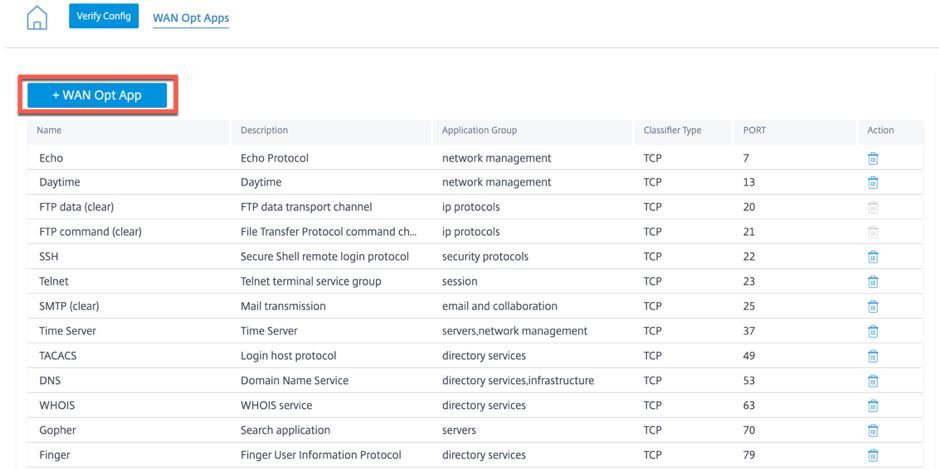
La página Aplicaciones de optimización de WAN muestra algunos conjuntos de aplicaciones predeterminados.
También puede agregar una nueva aplicación.
-
Haga clic en la opción + WAN Opt App.
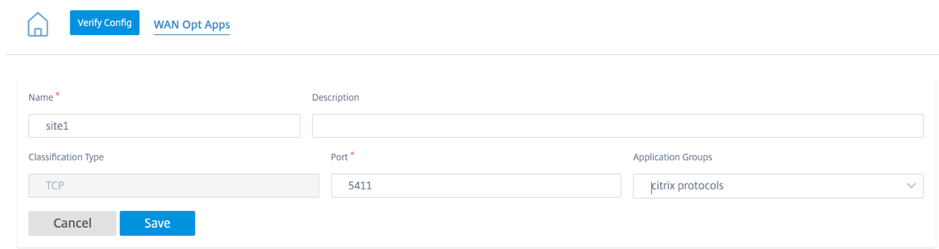
- Introduzca el nombre y la descripción de la aplicación.
- Proporcione el número de puerto de la aplicación.
- Seleccione el grupo de aplicaciones en la lista desplegable.
- Haga clic en Guardar.
Puede eliminar una aplicación existente mediante el icono de la papelera situado en la columna Acción.
Grupos de aplicaciones WAN Opt
La página Grupos de aplicaciones de optimización de WAN muestra el conjunto predeterminado de grupos de aplicaciones. En lugar de tener una lista de aplicaciones extensa, ahora puede crear un grupo de aplicaciones con una clase de aplicación similar. Por ejemplo, el grupo de aplicaciones ICA contiene las aplicaciones CGP de ICA e ICA. Esta página muestra el conjunto predeterminado de grupos de aplicaciones.
También puede crear un grupo de aplicaciones.
-
Haga clic en la opción + WAN Opt App Group para crear un grupo de aplicaciones.
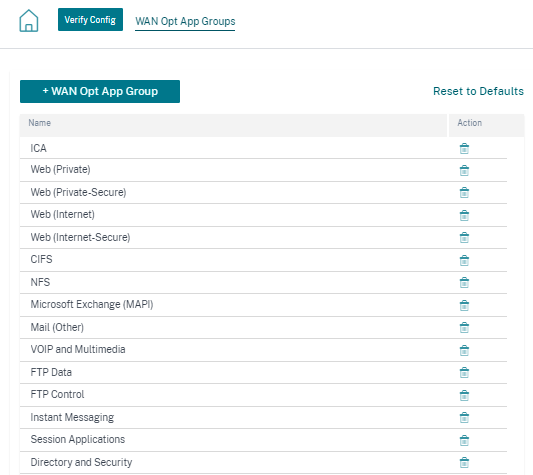
-
Proporcione un nombre a su grupo de aplicaciones. Busque la aplicación en la lista desplegable y haga clic en Agregar.
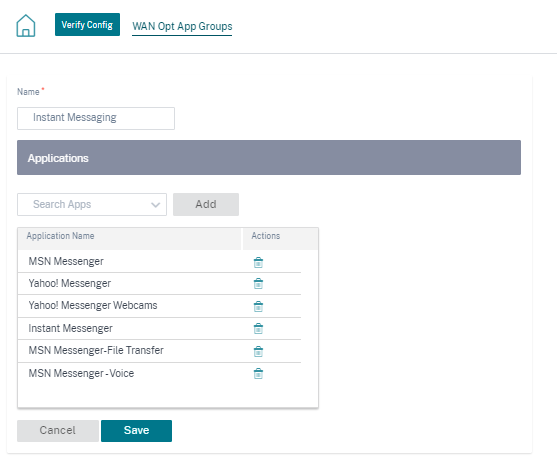
-
Haga clic en Guardar.
También puede modificar el grupo de aplicaciones existente. Haga clic en la fila del grupo de aplicaciones de la tabla existente para editarla. Puede agregar más aplicaciones de este tipo o eliminar cualquier aplicación.
Haga clic en el botón Restablecer valores predeterminados para recuperar la lista de grupos de aplicaciones de optimización de WAN predeterminados. Esta acción elimina los grupos de aplicaciones de optimización de WAN creados anteriormente y los grupos de aplicaciones de optimización de WAN modificados.
Reglas
En los dispositivos locales de Citrix SD-WAN, puede ver la opción Reglas como Clases de servicio en el editor de configuración. El nombre de la opción Clases de servicio se cambia a Reglas en SD-WAN Orchestrator. La página Reglas muestra el conjunto predeterminado de reglas precreadas. También puede crear una regla para el grupo de aplicaciones.
-
Haga clic en + Regla para crear una regla.
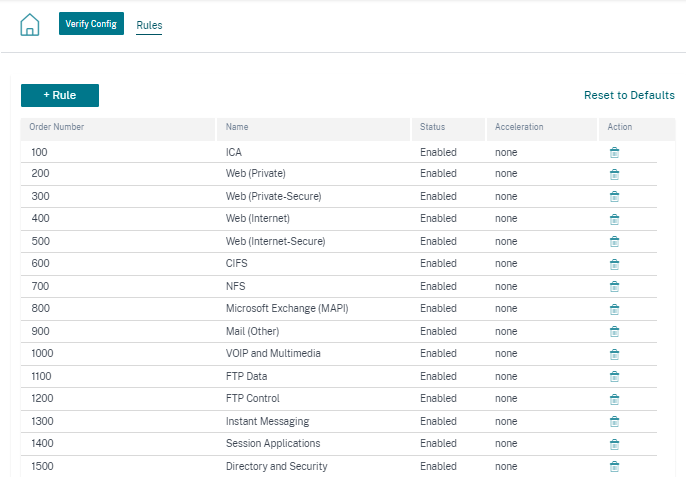
-
Proporcione los detalles de los siguientes ajustes básicos:
- Nombre: Proporcione un nombre a la aplicación.
- Pedido: Indique el número de pedido.
- Activado: Seleccione la casilla de verificación para habilitar la regla.
-
Directiva de aceleración: Seleccione una directiva de la lista desplegable. Puede seleccionar una de las siguientes opciones según sea necesario:
-
ninguno: Seleccione ninguno si no quiere habilitar una directiva de aceleración para esta regla. Por lo general, se utiliza una directiva de ninguno solo para el tráfico cifrado no comprimible y el vídeo en tiempo real.
-
solo control de flujo: Seleccione la directiva de control de flujo únicamente para inhabilitar la compresión y habilitar la aceleración del control de flujo. Seleccione esta opción para las reglas que siempre están cifradas y para el canal de control FTP.
-
disco: Seleccione la directiva de disco para especificar el disco del dispositivo como ubicación para almacenar el historial de tráfico utilizado para la compresión. Esto habilita la directiva de compresión basada en disco (DBC) para esta regla. Por lo general, una directiva de disco suele ser la mejor opción, ya que el dispositivo selecciona automáticamente el disco o la memoria como ubicación de almacenamiento, según cuál sea la más adecuada para el tráfico.
-
memoria: Seleccione la directiva de memoria para especificar la memoria como ubicación para almacenar el historial de tráfico utilizado para la compresión.
-
-
Habilitar los informes de AppFlow: Seleccione la casilla de verificación para habilitar los informes de AppFlow para esta clase de servicio AppFlow es un estándar del sector para desbloquear datos transaccionales de aplicaciones procesados por la infraestructura de red. La interfaz de AppFlow de optimización de WAN funciona con cualquier colector de AppFlow para generar informes. El recopilador recibe información detallada del dispositivo mediante el estándar abierto AppFlow.
- Excluir del túnel SSL: Seleccione la casilla de verificación para excluir el tráfico asociado a la clase de servicio de la tunelización SSL.
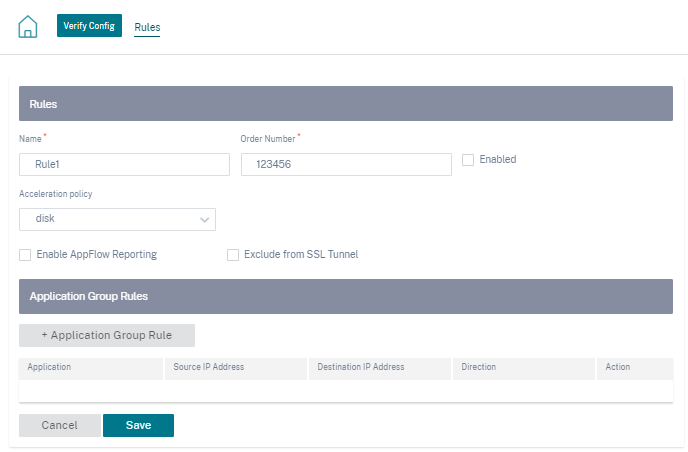
-
Haga clic en + Regla de grupo de aplicaciones para adjuntar el grupo de aplicaciones creado previamente y proporcionar los detalles necesarios para los siguientes campos:
-
Dirección: Seleccione la dirección como BIDIRECCIONAL o UNIDIRECCIONAL en la lista desplegable.
-
Grupo de aplicaciones: Seleccione un grupo de aplicaciones de la lista desplegable.
-
IP de origen: introduzca la dirección IP de origen. Haga clic en + Dirección IP de origen para agregar varias direcciones IP de origen. Seleccione la casilla de verificación Excluir para excluir la dirección IP de origen especificada de esta regla. Desactive la casilla de verificación para incluir la dirección.
-
IP de destino: Introduzca la dirección IP de destino. Haga clic en + Dirección IP de destino para agregar varias direcciones IP de destino. Seleccione la casilla de verificación Excluir para excluir la dirección IP de origen especificada de esta regla. Desactive la casilla de verificación para incluir la dirección.
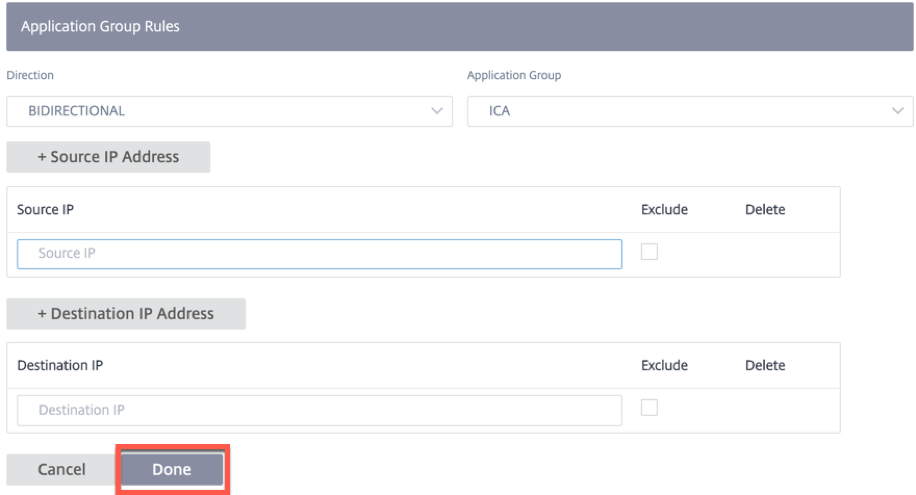
-
-
Haga clic en Listo.
Haga clic en cualquier fila de reglas de la tabla existente que quiera modificar. Realice los cambios necesarios y haga clic en Guardar. Además, puede eliminar la regla existente.
Haga clic en el botón Restablecer valores predeterminados para recuperar la lista de reglas predeterminadas. Esta acción elimina las reglas creadas anteriormente y las reglas modificadas.
Las reglas personalizadas que se crean no pueden tener un valor de pedido superior a 2000. A continuación se muestran las reglas predefinidas por defecto que tienen valores de orden fijos y no se pueden modificar:
- Otro tráfico TCP - 2000
- Tráfico no clasificado: 2100
Implementación
Todos los ajustes de configuración de optimización de la WAN tienen derecho a la administración de cambios. Una vez finalizada la configuración de optimización de la WAN, puede continuar con la preparación y la activación para iniciar la máquina virtual.
Como la optimización de la WAN se ejecuta como una máquina virtual, tiene un archivo binario diferente que se debe descargar para iniciar la máquina virtual. En el servicio Citrix SD-WAN Orchestrator, la transferencia de archivos binarios se produce durante la puesta en escena en segundo plano y está vinculada a la administración de cambios.
Nota
Como la descarga del archivo binario se produce durante la puesta en escena, la descarga tarda un poco más de tiempo.
Requisitos previos
Para llevar a cabo la administración de cambios, asegúrese de que se hayan realizado las siguientes acciones:
-
Para configurar un dispositivo como PE, la edición del dispositivo debe estar configurada como PE.
-
Solicite una licencia de educación física. El dispositivo debe tener una licencia de educación física adecuada. El código de licencia lo proporciona el equipo de Citrix.
Vaya a Administrador > Licencias. Haga clic en la opción Recuperar licencias, proporcione el código y haga clic en Enviar.
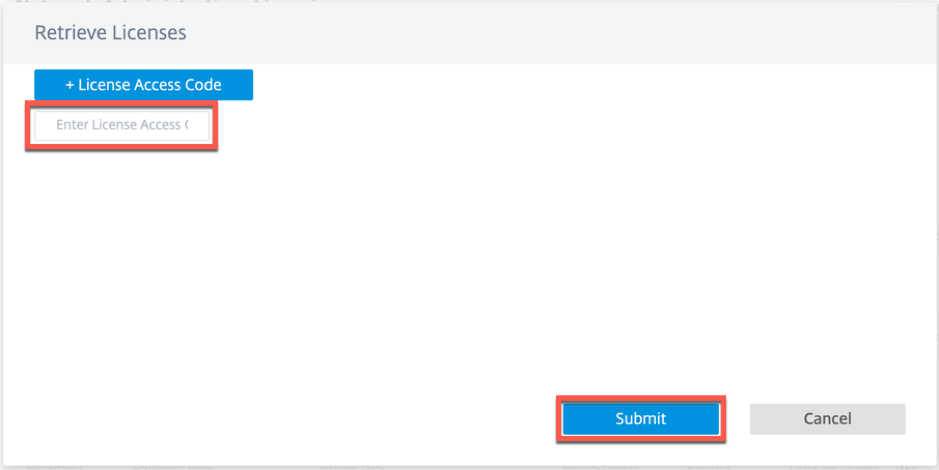
Puede ver el número de licencias disponibles con el modelo de dispositivo asociado.
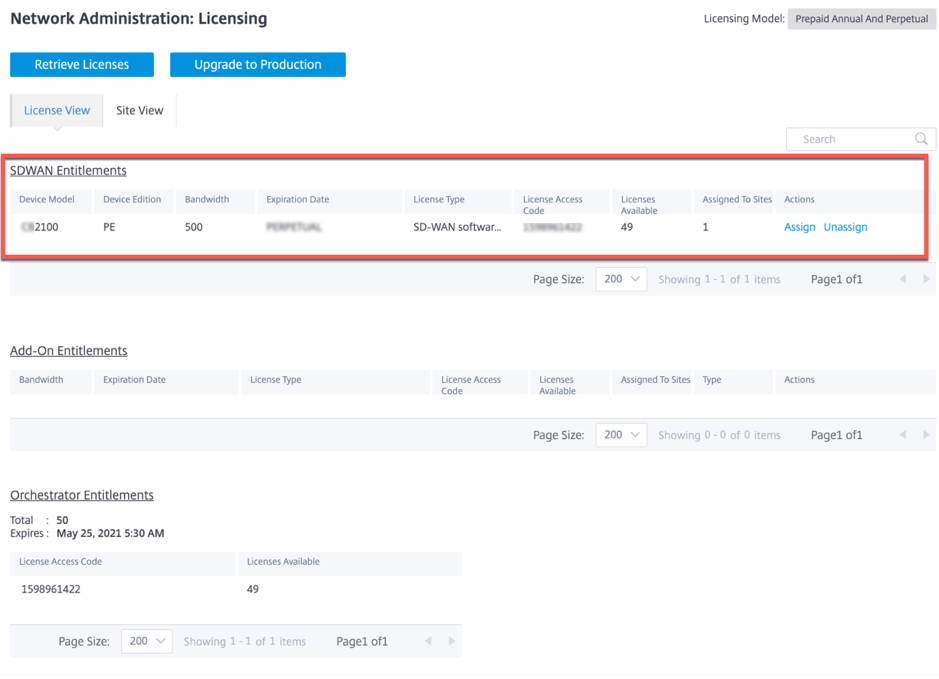
Puede asignar o anular la asignación de la licencia al sitio configurado de PE según sea necesario. También puede tener la opción de ver el sitio con y sin licencia. De forma predeterminada, al crear un sitio, se obtiene una licencia gratuita de Standard Edition (SE) durante 20 días.
Nota
Para aplicar la licencia PE, debe coincidir con las propiedades del sitio (modelo de dispositivo, edición del dispositivo y nivel de ancho de banda).
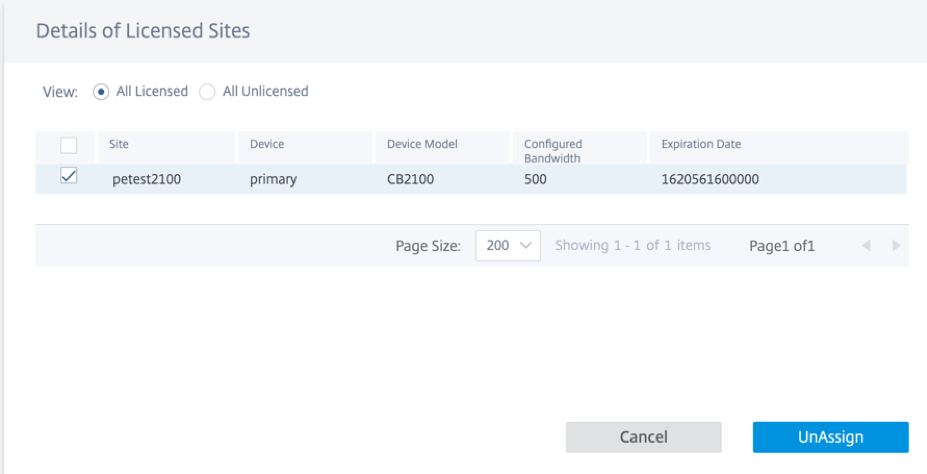
Una vez que configure el sitio como PE, seleccione la versión del software como 11.2.2.14 y haga clic en Deploy Config/Software.
Nota
Lacompatibilidad con Citrix SD-WAN PE a través de SD-WAN Orchestrator solo está disponible actualmente para la versión 11.2.2.14 del software SD-WAN.
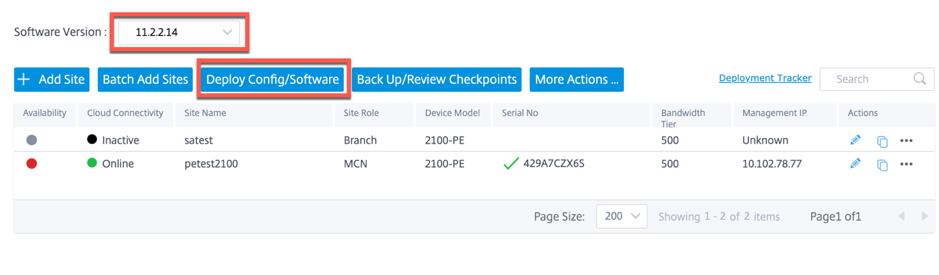
Haga clic en Preparar y, acontinuación El botón Activar está disponible una vez finalizada la puesta en escena. Es posible que tarde algún tiempo en completar la actividad de preparación, ya que se descarga un archivo binario de unos 200 MB en el backend.
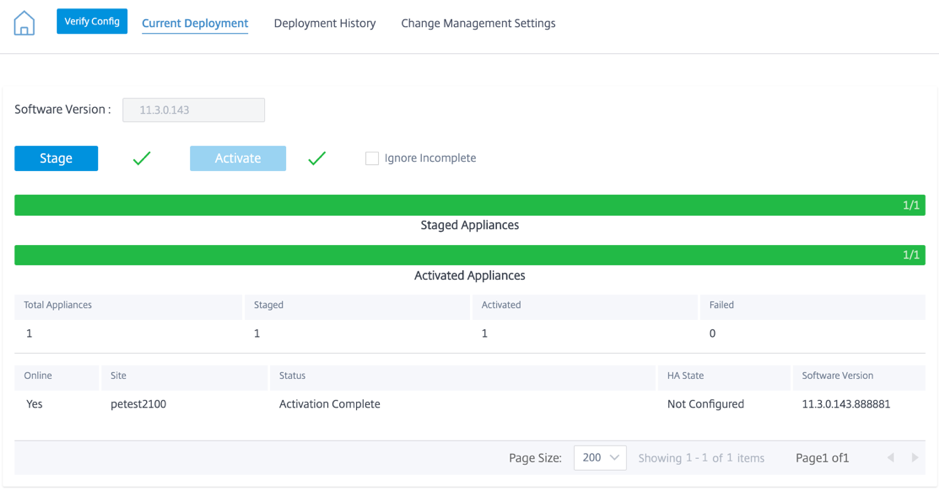
Una vez que se complete el proceso de preparación y activación, la máquina virtual de optimización de WAN no se activará inmediatamente. Debe configurar la información de programación como parte de la configuración de administración de cambios.
Haga clic en Cambiar configuración de administración y haga clic en el icono del lápiz situado debajo de la columna Acción
![]()
Proporcione la información de la programación y haga clic en Guardar.
Puede introducir o modificar los siguientes parámetros:
-
Nombre del sitio: Nombre del dispositivo proporcionado por el usuario durante la configuración del sitio.
-
Fecha: Fecha a partir de la cual comenzará la instalación/actualización programada. Además, mencione la hora local del dispositivo en la que debe realizarse la instalación una vez que se reciban los archivos. El formato válido es HH:MM:SS.
-
Ventana de mantenimiento: La cantidad de tiempo asignada por el usuario para la instalación. Si el valor se proporciona como 0, la provisión se inicia inmediatamente después de que los archivos estén presentes en el dispositivo, independientemente de los valores de fecha y hora indicados en el campo Fecha.
-
Ventana de repetición: frecuencia con la que el sistema comprueba si hay una nueva versión de actualización y realiza la actualización solo cuando hay una nueva versión disponible.
-
Unidad: La unidad elegida para comprobar si hay nuevas versiones puede ser cualquiera de las horas/días/semanas/meses.
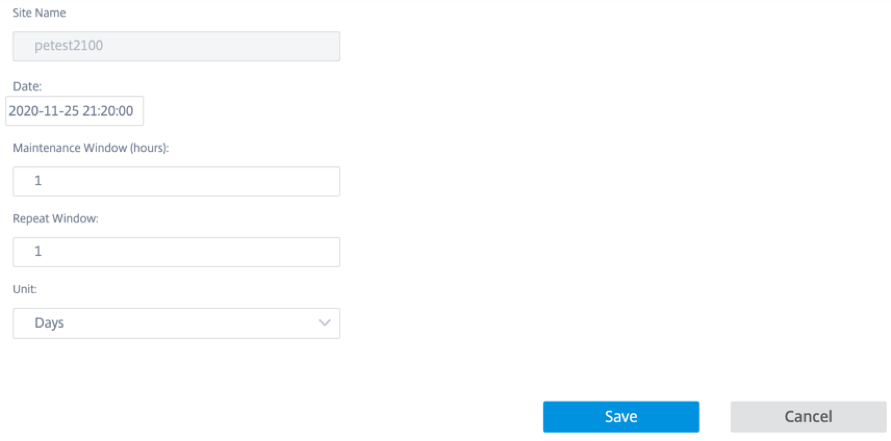
La provisión de optimización de WAN se realiza como parte de la hora/fecha mencionada en la ventana programada. Una vez que la máquina virtual esté en funcionamiento, solo entonces se podrán aplicar las capacidades de optimización de la WAN.
NOTA
SD-WAN Orchestrator no proporciona el estado de aprovisionamiento de la máquina virtual de optimización de WAN ni la versión de optimización de WAN. Debe usar la interfaz de usuario del dispositivo Citrix SD-WAN para ver la versión y el estado del aprovisionamiento.
Limitaciones
La compatibilidad con las funciones de configuración, supervisión y estadísticas de PE Appliance solo estará disponible en la próxima versión de SD-WAN Orchestrator.